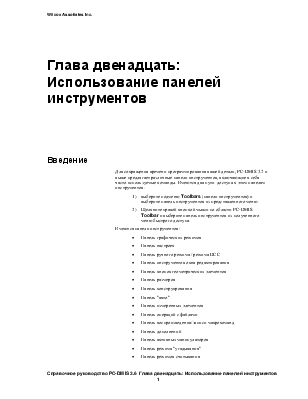
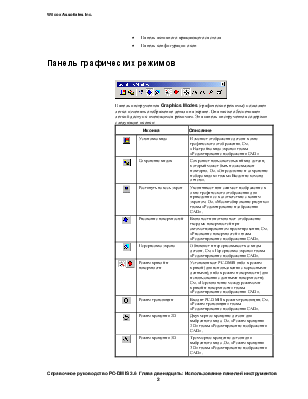
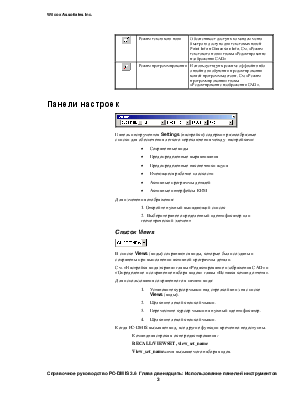
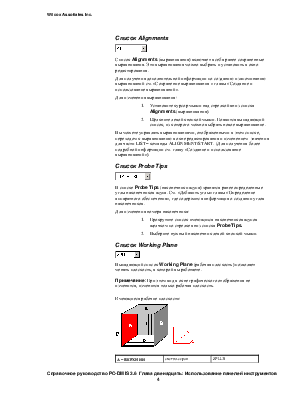
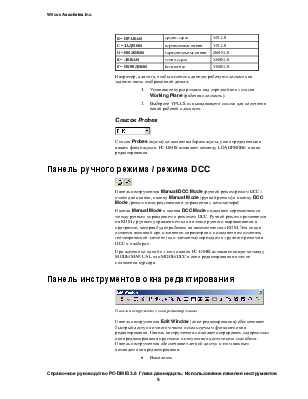
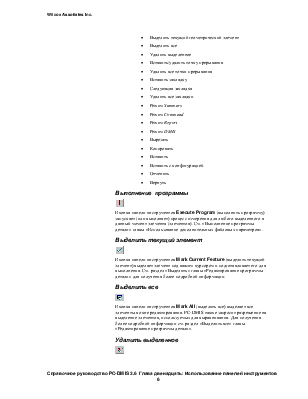
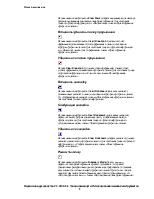
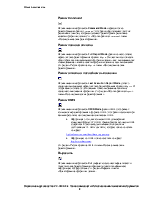
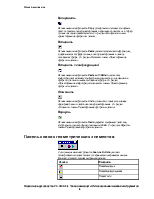
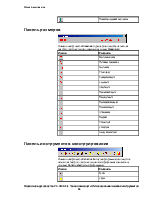
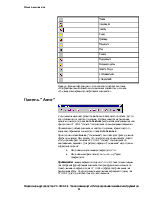
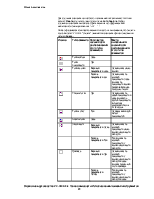
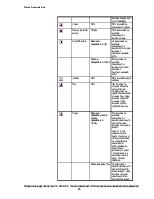
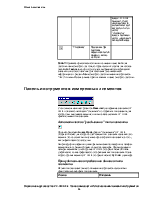
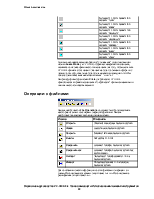
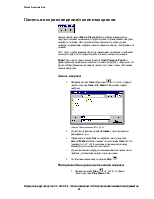
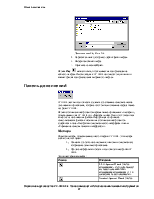
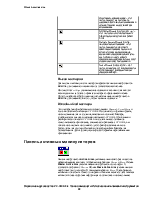
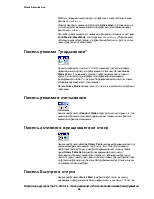
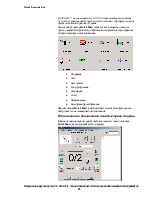
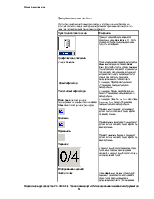
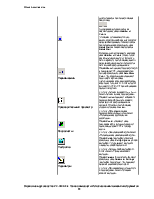


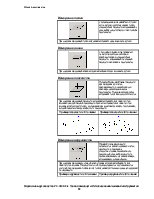
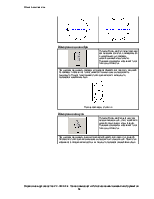
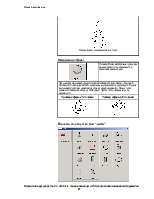
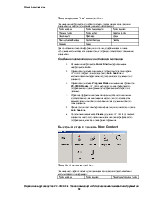
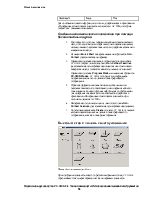
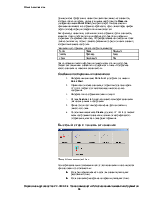

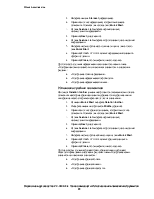
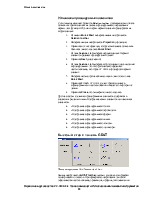

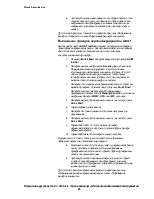

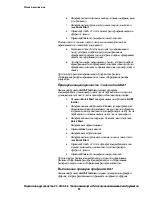
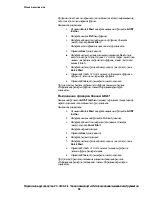
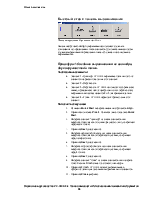
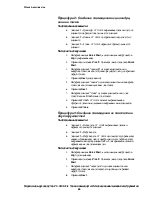
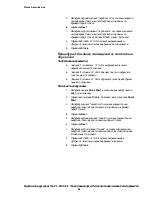
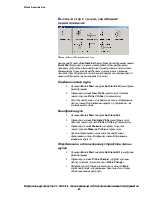
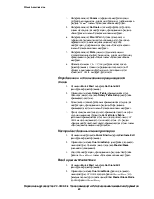
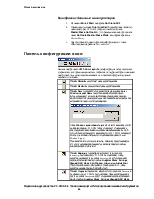
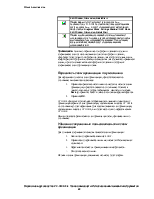
Для сокращения времени программирования вашей детали, PC-DMIS 3.2 и выше предлагает различные панели инструментов, включающие в себя часто используемые команды. Имеются два пути доступа к этим панелям инструментов.
1) выберите подменю Toolbars (панели инструментов) и выберите панель инструментов из представленного меню.
2) Щелкните правой кнопкой мыши по области PC-DMIS Toolbar и выберите панель инструментов из полученного меню быстрого доступа.
Имеются панели инструментов:
· Панель графических режимов
· Панель настроек
· Панель ручного режима / режима DCC
· Панель инструментов окна редактирования
· Панель кнопок геометрических элементов
· Панель размеров
· Панель конструирования
· Панель "авто"
· Панель измеренных элементов
· Панель операций с файлами
· Панель воспроизведения/записи макрокоманд
· Панель дополнений
· Панель активных манипуляторов
· Панель режима "угадывания"
· Панель режимов считывания
· Панель активного вращающегося стола
· Панель конфигурации окон

Панель инструментов GraphicsModes (графические режимы) позволяет легко изменять отображение детали на экране. Она также обеспечивает легкий доступ к имеющимся режимам. Эта панель инструментов содержит следующие иконки:
|
Иконка |
Описание |
|
|
|
Установка вида |
sectionИзменяет отображение детали в окне графического отображения. См. «Настройка вида экрана» главы «Редактирование изображения CAD» |
|
|
Сохранение видов |
sectionСохраняет пользовательский вид детали, который может быть позже вызван повторно. См. «Определение и сохранение набора видов» главы «Введение команд отчета». |
|
|
Растянуть на весь экран |
Увеличивает или сжимает изображение в окне графического отображения для приведения ее в соответствие с вашим экраном. См. «Масштабирование рисунка» главы «Редактирование изображения CAD». |
|
|
Рисование поверхностей |
Включает или отключает отображение твердых поверхностей при автоматизированном проектировании. См. «Рисование поверхностей» главы «Редактирование изображения CAD». |
|
|
Перерисовка экрана |
sectionОбновляет и перерисовывает все виды детали. См. «Перерисовка экрана» главы «Редактирование изображения CAD». |
|
|
Режим кривой и поверхности |
Устанавливает PC-DMIS либо в режим кривой (для использования с каркасными данными), либо в режим поверхности (для использования с данными поверхности). См. «Переключение между режимами кривой и поверхности» главы «Редактирование изображения CAD». |
|
|
Режим трансляции |
Вводит PC-DMIS в режим трансляции. См. «Режим трансляции» главы «Редактирование изображения CAD». |
|
|
Режим вращения 2D |
Двухмерное вращение детали для выбранного вида. См. «Режим вращения 2D» главы «Редактирование изображения CAD». |
|
|
Режим вращения 3D |
Трехмерное вращение детали для выбранного вида .См. «Режим вращения 3D» главы «Редактирование изображения CAD». |
|
|
Режим текстового поля |
Обеспечивает доступ к командам меню быстрого доступа для текстовых полей Point Info и Dimension Info. См. «Режим текстового поля» главы «Редактирование изображения CAD» |
|
|
Режим программирования |
Использует щуп в режиме оффлайн либо онлайн для обучения и редактирования вашей программы детали. См. «Режим программирования» главы «Редактирование изображения CAD». |
{bmct settings.shg}

<P><IMG BORDER=0 WIDTH=484 HEIGHT=52 SRC="images/settings.gif" USEMAP="#settings" ALT="settings">
<MAP NAME="settings">
<!-- 'JI(">proc","ProbesList")' Macro Invisible 'Probes' -->
<AREA SHAPE="RECT" ALT="Probes" COORDS="371,20,471,47" HREF="probeslist.htm">
<!-- 'JI(">proc","WorkingPlaneList")' Macro Invisible 'Working Plane' -->
<AREA SHAPE="RECT" ALT="Working Plane" COORDS="300,21,373,45" HREF="workingplanelist.htm">
<!-- 'JI(">proc","ProbeTipsList")' Macro Invisible 'Probe Tips' -->
<AREA SHAPE="RECT" ALT="Probe Tips" COORDS="200,21,296,45" HREF="probetipslist.htm">
<!-- 'JI(">proc","AlignmentsList")' Macro Invisible 'Alignments' -->
<AREA SHAPE="RECT" ALT="Alignments" COORDS="107,24,197,46" HREF="alignmentslist.htm">
<!-- 'JI(">proc","ViewsList")' Macro Invisible 'Views' -->
<AREA SHAPE="RECT" ALT="Views" COORDS="15,25,100,45" HREF="viewslist.htm">
Уважаемый посетитель!
Чтобы распечатать файл, скачайте его (в формате Word).
Ссылка на скачивание - внизу страницы.